Hvordan kan jeg gjenopprette Microsoft Word-dokumenter som ble sikkerhetskopieres?
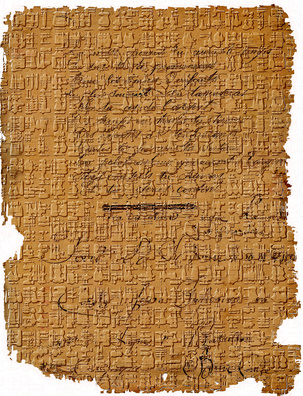
På et eller annet tidspunkt, har de fleste PC-eiere har opplevd smerten av å ha en datamaskin krasje eller mister strømmen mens midt i å redigere et dokument. Luck favoriserer forberedt, men og på grunn av dette Microsoft Word har en innebygd funksjon som kalles autogjenopprettings. Autogjenoppretting lagrer dokumentet i gang på forhåndsdefinerte intervaller, slik at minst en del av de fleste i-progress dokumenter som skal gjenvinnes etter et datakrasj. Bruk Autogjenoppretting for å redde tapte Word-dokumenter.
Bruksanvisning
Gjenopprette et Word-dokument automatisk
1 Start Microsoft Word hvis du nettopp har startet datamaskinen på nytt etter en krasj. Word vil se etter eventuelle ulagrede dokumenter som kan gjenopprettes automatisk. Disse filene vil bli vist i "Document Recovery" panelet på venstre side av skjermen når Word oppdager ulagret arbeid i autogjenopprettingsmappen.
2 Dobbeltklikk på dokumentet du ønsker å gjenopprette. Den lagrede dokumentet vises i hovedområdet i Word-vinduet. Hvis dette er det eneste dokumentet som er oppført i dokumentgjenoppretting ruten klikker du på "Lukk" -knappen.
3 Lagre dokumentet umiddelbart for å unngå å miste videre arbeid.
Gjenopprette et Word-dokument manuelt
4 Åpne Microsoft Word, og klikk på Office-logoen i øvre venstre hjørne av skjermen. Klikk på "Alternativer for Word" -knappen.
5 Klikk på "Lagre" linken på venstre side av vinduet. Bekreft at boksen merket "Lagre autogjenopprettingsinformasjon" har en sjekk i det; Word ikke lagre fremgangen din automatisk med mindre dette er krysset av.
6 Bruk musepekeren til å markere all teksten i "autogjenopprettingsfilen" boksen, for eksempel "C: \ Brukere \ Administrator \ AppData \ Roaming \ Microsoft \ Word." Høyreklikk den merkede teksten og klikk på "Kopier". Denne mappen er stedet der Microsoft Word lagrer autogjenopprettingsfiler for de dokumenter som er i gang.
7 Trykk Windows-logoen og "R" -tastene samtidig for å vise "Kjør" i dialogboksen. Høyreklikk inne i boksen og klikk "Lim inn", og trykk deretter på "Enter". Merk at hvis du bruker Microsoft Word under et annet Windows-brukernavnet, bør du erstatte det brukernavnet for en dag notert (som "Administrator" i forrige eksempel "før du trykker" Enter. "Dette åpner et Windows Utforsker-vindu i mappen der Word auto filene er lagret.
8 Se etter en fil med et navn som ligner på "Autogjenoppretting lagret Dokument1." Hvis du finner en, gå tilbake til det åpne Word-vinduet, og klikk deretter på Office-logoen og "Open".
9 Bruk mappetreet for å bla deg frem til samme mappe som i det åpne Windows Utforsker-vinduet, og klikk deretter på rullegardinmenyen til høyre side av vinduet og endre filtype fra "Alle Word-dokumenter" til "Gjenopprett tekst fra alle filer . "
10 Klikk autogjenopprettingsfilen, og klikk deretter ned vendte pilen ved siden av "Open" -knappen og velg "Åpne og reparer." All tekst som Word kan gjenopprette vil bli vist i hoved Word-vinduet.
Hint
- De fleste versjoner av Microsoft Word inneholder en autogjenopprettingsfunksjonen for å hindre tap av dokumentet pågår om programmet eller datamaskinen slås av uventet. Men Word 2007 inneholder en fullstendig redesignet brukergrensesnitt, og menyalternativene som brukes til å få tilgang til autogjenopprettings kan være noe annerledes i tidligere Word-versjoner fra instruksjonene gitt i denne artikkelen.
